Dwa routery w tej samej sieci są połączone w przypadkach, w których standardowy zasięg Wi-Fi nie jest wystarczający. Jeśli, na przykład, masz dwupiętrowy dom lub duże mieszkanie, obszar pokrycia często nie wystarcza, więc nie możesz korzystać z Internetu w niektórych pokojach.. Kupowanie najlepszego modelu urządzenia nie jest tak skuteczne, jak dodanie innego punktu dostępu w tej samej sieci.
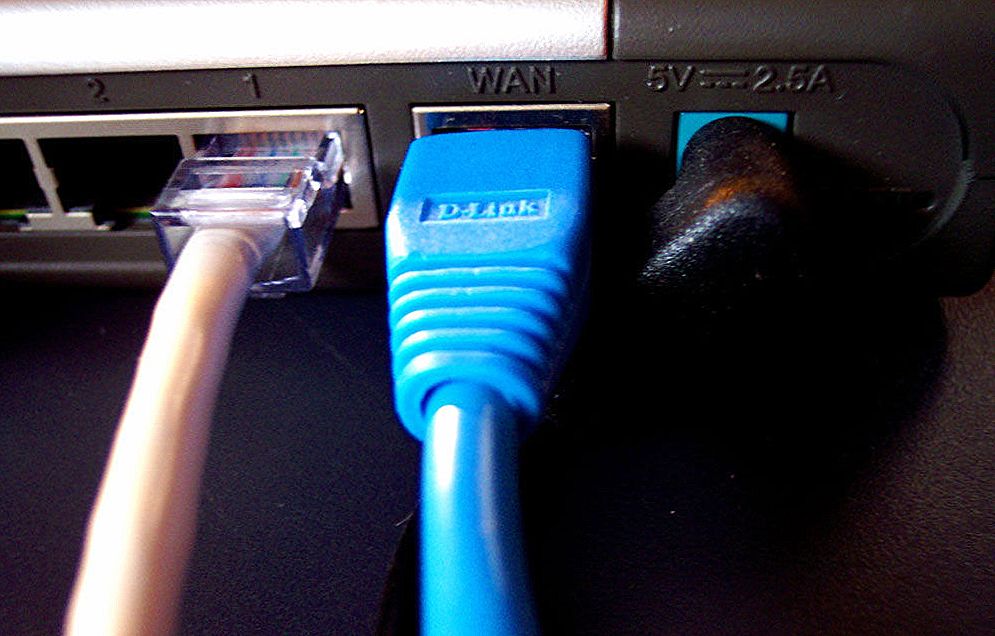
Routery są połączone kablem, ale na różne sposoby.
Dwa routery można podłączyć przewodowo lub bezprzewodowo, za pośrednictwem połączenia Wi-Fi. Rozważ wszystkie opcje po kolei.
Treść
- 1 Połączenie LAN
- 1.1 Konfiguracja połączenia LAN-WAN
- 1.2 Połączenie LAN-LAN
- 2 Łącząc dwa routery za pośrednictwem Wi-Fi
Połączenie LAN
Od razu zdecyduj, jaki router będzie "głównym". Lepiej wybrać urządzenie o większej mocy, jeśli oczywiście nie masz dwóch identycznych modeli. Istnieją dwa rodzaje połączeń za pomocą kabla LAN - LAN-WAN lub LAN-LAN, ale pierwszy jest bardziej popularny, więc zaczniemy od niego.
Konfiguracja połączenia LAN-WAN
Jak działa ten typ połączenia? Jeden z routerów staje się głównym - odbiera Internet, a drugie urządzenie pełni rolę drugorzędnej sieci i odbiera dane z "głównego" punktu dostępowego.
To połączenie ma następujące zalety:
- Sieć pomocnicza może kontrolować i ograniczać dostęp do niektórych witryn, na przykład, jeśli obawiasz się, że dzieci nie mogą odwiedzać witryn dla dorosłych.
- Połączenie staje się bezpieczniejsze od zakłóceń zewnętrznych.
- Właśnie ta metoda połączenia jest zalecana przez ekspertów w większości przypadków, ponieważ jest uważana za najbardziej poprawną i kiedy jest używana, rzadko występują problemy (w porównaniu z typem LAN-LAN).
Aby połączyć się z siecią LAN-WAN, upewnij się, że gdy główny router działa, możesz łatwo uzyskać dostęp do Internetu, a w ustawieniach są ustawione następujące parametry (są one uniwersalne dla większości modeli):
- włączony serwer o nazwie DHCP;
- Adres IP jest dystrybuowany automatycznie.

Jeśli nie masz pewności, że masz te same ustawienia lub nie wiesz, jak je sprawdzić, wykonaj następujące kroki:
- Wprowadź swój adres IP w linii przeglądarki, a zobaczysz ustawienia urządzenia.
- W sekcji LAN powinno być zaznaczenie w pobliżu serwera DHCP.
- W sekcji WAN ustawiany jest typ połączenia Dynamic IP.
Po wynalezieniu pierwszego routera przejdź do drugiego - lepiej zresetować wszystkie ustawienia na nim. Jest to szczególnie ważne, jeśli wcześniej korzystałeś z usług innego dostawcy (mógł on mieć zupełnie inne parametry).Dlatego kliknij przycisk Reset znajdujący się obok złączy i przytrzymaj go przez około dziesięć sekund, po czym przywrócone zostaną podstawowe ustawienia.
Teraz musisz poprawnie podłączyć kabel obu urządzeń. W głównym routerze używamy złącza LAN, w drugiej - komórki WAN. Sprawdź wskaźniki świetlne - na obudowie każdego z nich światło powinno się zaświecić w pobliżu etykiet o tej samej nazwie.

W głównym routerze nie zmieniamy niczego innego, aw drugim sprawdzamy, czy typ dynamicznego połączenia jest już ustalony (już rozważaliśmy, jak to zrobić). Nie zapomnij podać hasła dostępu do Internetu - w tym celu przejdź do ustawień sekcji Wireless, punkt Wireless Security.
Połączenie LAN-LAN
Ten typ połączenia różni się tym, że sprzęt do dostępu do Internetu znajduje się w jednym segmencie sieci, a w poprzednim przypadku drugi router utworzył własną oddzielną sieć. Aby ustanowić połączenie LAN-LAN w głównym urządzeniu, wszystkie dane pozostają domyślnie.
Zmień ustawienia na drugim routerze, wykonując następujące czynności:
- Podłączamy go do komputera.
- Przejdź do ustawień sprzętowych za pośrednictwem przeglądarki, wyłącz serwer DHCP.
- Zmieniamy adres IP - zwiększamy o jedną ostatnią cyfrę w początkowej kombinacji określonej w ustawieniach standardowych.
Następnie podłącz oba routery za pomocą kabla przez porty LAN, a następnie podłącz kabel do pierwszego i głównego urządzenia, aby uzyskać dostęp do Internetu.
Łącząc dwa routery za pośrednictwem Wi-Fi
W tym przykładzie wykonania nie potrzebujemy żadnych kabli do połączenia pary urządzeń, więc ta metoda wydaje się znacznie bardziej atrakcyjna. W rezultacie wciąż mamy jedną sieć, ale z dodatkowym punktem dostępu. Dzięki temu zasięg Wi-Fi wzrasta bez utraty jakości. Jedynym wymaganiem takiego połączenia jest to, że drugi router powinien działać jako wzmacniacz sygnału głównego. Gdy funkcja ta została nazwana trybem repeater, a obecnie większość sprzętu ma technologię WDS.
Przejdź do ustawień. W pierwszym i głównym routerze niczego nie zmieniamy, wszystkie parametry pozostają takie same. Wystarczy sprawdzić numer kanału w sekcji Wireless (linia Chanel) - ustawiasz tę samą wartość na drugim modelu, inaczej nie zaczną współpracować.
Teraz naszym zadaniem jest ustawienie drugiego urządzenia w tryb przekaźnika sygnału. Kolejność działań rozważamy w tej kolejności, tak jak w przypadku większości modeli marki TP-Link, ponieważ są one najczęstsze wśród użytkowników.
Upewnij się, że drugi router obsługuje technologię WDS - można to sprawdzić w dokumentach lub na stronie producenta. Następnie podłącz go do komputera i przejdź do ustawień w przeglądarce.
Tutaj wprowadzamy następujące zmiany:
- W sekcji WPS wyłącz aktywny status, zresetuj router.
- Zaleca się wejście do sekcji DHCP i wyłączenie serwera o tej samej nazwie, ponieważ funkcja repeatera ma odbierać te sieci, a nie ich rozpowszechniać.
- Wybierz sekcję Sieć i zmień ostatni numer w adresie IP (możesz zwiększyć go o jeden), aby nie pasował do kombinacji określonej w danych operacyjnych głównego routera. Po ponownym uruchomieniu wprowadź nowy zestaw liczb, aby wprowadzić parametry.
- Otwórz Wireless:
- Zmień nazwę sieci - wymyślamy nazwę punktu dostępowego, aby wiedzieć, z którym urządzeniem się łączysz.
- Przejdź do Chanel i wybierz ten sam numer, jak w podstawowych ustawieniach Internetu.
- Połóż zaznaczenie przed włączeniem mostkowania WDS - tak, aby włączyć tryb działania w postaci wzmacniacza.
- Teraz, gdy praca rozpocznie się w nowym trybie, pojawią się nowe ustawienia, więc kliknij Ankietę, aby znaleźć sieć, z którą się połączymy.
- W wynikach wyszukiwania wybierz główny punkt dostępu, kliknij Połącz.W wyświetlonym oknie pozostaje tylko ustawić typ szyfrowania (Typ klucza) i określić hasło dostępu do Internetu.

Zakończyłeś więc wszystkie niezbędne kroki, aby skonfigurować połączenie bezprzewodowe między dwoma routerami w tej samej sieci. Jeśli chcesz się upewnić, że zrobiłeś to poprawnie, to Run wyświetli się na głównej stronie linii statusu WDS.
Jak widać, możesz łączyć dwa routery na kilka sposobów i możesz wybrać najwygodniejszą opcję dla swojego domu. Po ustawieniu drugi punkt dostępowy, który znacząco zwiększyć zasięg Wi-Fi bez utraty szybkości i jakości połączenia - dane te będą na wysokości bez względu na to, w której części pokoju korzystać z internetu.












